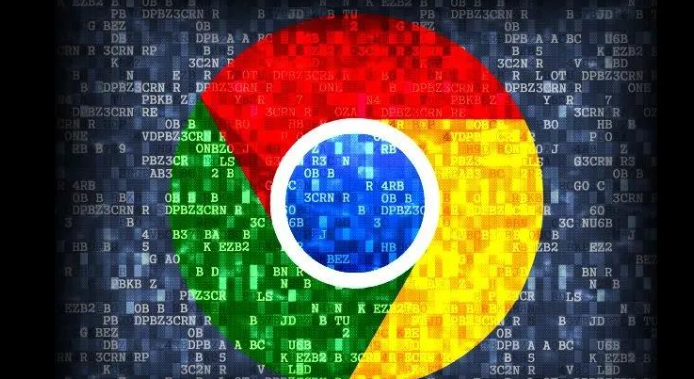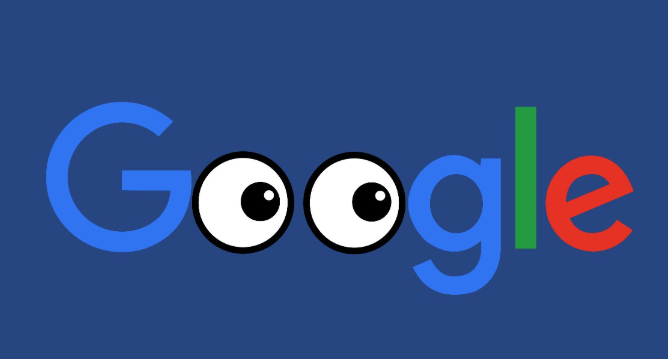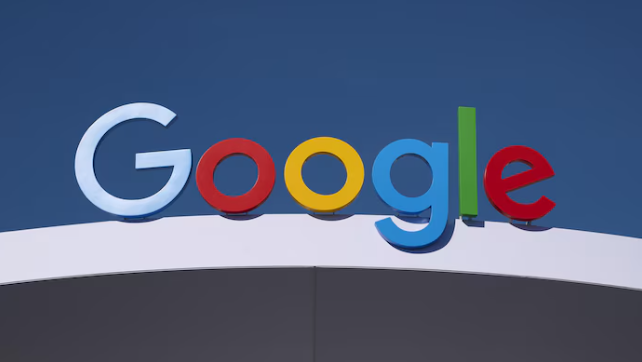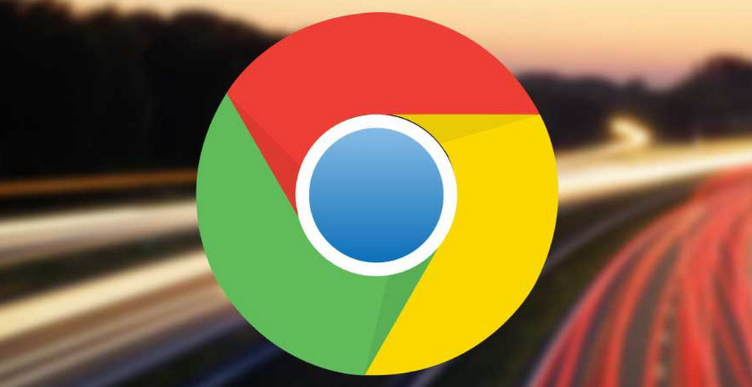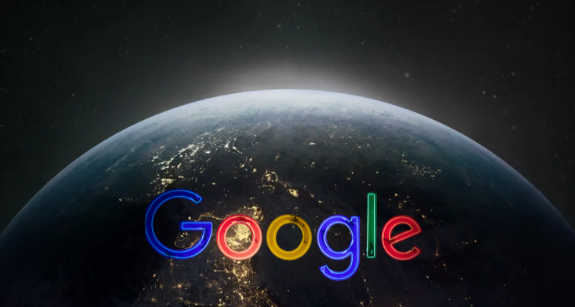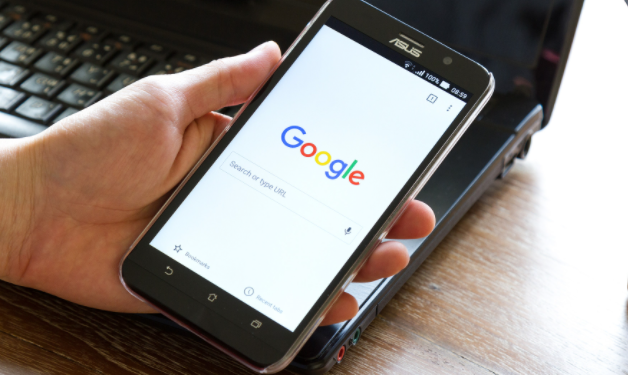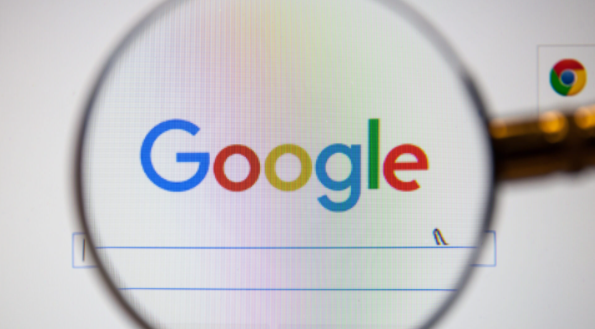教程详情
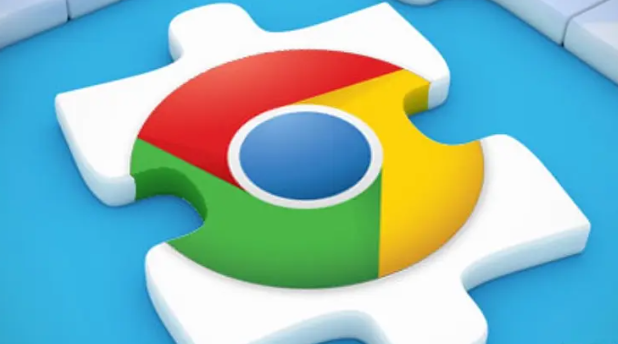
1. 功能概述:Chrome浏览器的自动同步功能允许用户将书签、历史记录、密码、扩展程序等数据保存到Google账户,并在所有使用同一账户登录的设备上自动更新。这一功能确保了用户在多设备间无缝体验,无论是在家中的电脑、办公室的电脑,还是移动设备上,都能访问相同的浏览数据。
2. 开启方法:首先,确保您已经在谷歌浏览器中登录了您的谷歌账户。点击浏览器右上角的个人资料图标,选择“登录到Chrome”,然后输入您的谷歌账户信息完成登录。点击浏览器右上角的三个点,选择“设置”。在设置界面中,滚动到“您与Google”部分,点击“同步功能和Google服务”。在同步设置页面中,您可以选择要同步的数据类型,如书签、历史记录、密码等。勾选相应的选项后,Chrome浏览器会自动将这些数据同步到云端,并在其他使用同一Google账户的设备上自动更新。
3. 工作原理:一旦登录Google账户并开启相关设置,Chrome浏览器会自动将数据同步到云端,并在其他使用同一Google账户的设备上自动更新。例如,用户在电脑上保存了一个网站的密码,当用户在手机上登录同一Google账户并打开Chrome浏览器时,该密码会自动同步到手机上。
4. 注意事项:在使用自动同步功能时,请确保您的Google账户安全,避免账户被盗用。如果您在公共设备上使用Chrome浏览器,建议在使用完毕后退出登录,以防止他人访问您的同步数据。